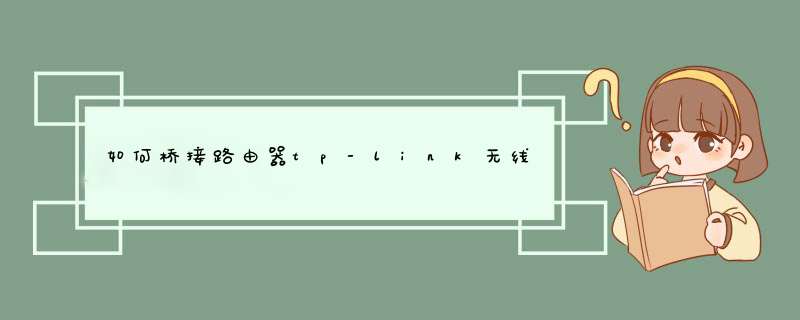
1、连接好网络,地址栏输入19216811,用户名:admin,密码:admin
2、WAN(广域网)口设置:PPPoE拨号,输入宽带账号和密码
3、LAN口设置:保持默认的19216811
4、无线设置:SSID改为“wlj2lou”(自己命名),
信道:(任选一个)
开启无线功能,开启SSID广播功能 (让无线设备可以搜索到这个无线路),
无线安全设置:一般用WPA-PSK/WPA2-PSK,设置密码
5、DHCP服务器:路由器默认是开启的,使主路由器自动分配下级设备的IP地址
6、看路由器运行状态,各参数是否生效[1]
副路由器
(桥接路由器)
1、连接好网络,地址栏输入19216811,用户名:admin,密码:admin
2、WAN口设置():PPPoE拨号,输入宽带账号和密码,(理论上直接填桥接也行就不用宽带账号和密码)
3、LAN口设置():修改默认的19216811为19216812,(一般需要重新启动路由器,以后就要用19216812登录)
4、无线设置:SSID改为“wlj3lou”(自己命名)
信道:(要和前边的主路由器信道相同)
开启无线功能,开启SSID广播功能
开启WDS功能:扫描到主路由器的SSID,填上主路由器连接密码,保存
5、DHCP服务器:
网关: 19216811
缺省域名:
首选DNS服务器: 主路由器的DNS服务器后一项
备用DNS服务器: 主路由器的DNS服务器前一项
6、看路由器运行状态,各参数是否生效
先将第一个路由器设置完成并可以上网,再对第二个路由器进行设置。将第一个路由器的LAN口与第二个路由器的WAN口连接,在对第二个路由器进行设置时,需要将其IP地址修改为不同于第一个路由器的IP地址就可以上网了。具体的连接以及设置方法如下:
1、将第一个路由器通电并连接网络设备上的设备或者网线,将该路由器LAN口与电脑进行连接。
2、在电脑浏览器中输入该路由器的IP地址并输入对应的密码登录进入。
3、进入到路由器后台以后点击路由设置。
4、在出现的路由器设置界面中点击上网设置,选择如宽带拨号上网,输入对应的上网账号和密码点击保存按钮。
5、此时再点击无线设置,勾选开启无线功能。输入无线名称和密码点击保存。
6、这时点击路由器后台的网络状态就可以看到已经有互联网数据了,可以正常上网,即完成第一个路由器的设置了。
7、断开该路由器与电脑的连接,将第二个路由器的LAN口与电脑进行连接。
8、在浏览器地址栏中输入其登录IP地址和密码登录。
9、进入该路由器后台以后点击路由设置。
10、在出现的上网设置界面中选择自动获取IP地址以后点击保存按钮。
11、点击无线设置,输入需要的无线网络名称和密码点击保存。
12、再点击LAN口设置,选择LAN口的IP地址为手动。输入不同于第一个路由器的登录IP地址以后点击保存按钮。
13、再点击DHCP服务器,勾选开启DHCP功能并保存。
14、此时使用网线将第二个路由器的WAN口与第一个路由器的LAN口进行连接。
15、在电脑上点击第二个路由器后台的网络状态就可以看到已经连接上了第一个路由器且有网络数据可以正常上网了。
无线路由器桥接主路由器设置
1、进入主路由器的设置界面,然后在左侧选项条中点击运行状态,在WAN口状态栏可以找到DNS服务器,一共有两个,主DNS和备选DNS服务器,记录下来。
2、点击网络参数---LAN口设置,把路由器的LAN地址设置为19216811保存,此时会重启重启后回到设置界面点击无线设置---基本设置。
3、设置SSID为TP_LINK_A。设置无线信道为:11。注意:必须关闭WDS或Bridge功能。
4、点击无线设置---无线安全设置,加密方式选WPA-PSK,本例以12345678为例。注意:相比旧式的WE加密,WPA/WPA2加密更安全,且桥接起来更稳定,所以推荐使用WPA/WPA2加密。
5、点击DHCP服务器---DHC服务器设置,把地址池起始地址设置为1921681100;把地址池结束地址设置为1921681149 点击保存,重启主路由器。主路由器设置完成。
设置副路由器
1、进入副路由器的设置界面。
2、点击网络参数---LAN口设置。
3、把副路由器的LAN地址设置为19216812防止与主路由器冲突,同时也便于管理主和副路由器。
4、点击无线设置---基本设置。
5、设置SSID为TP_LINK-B。设置无线信道为:11。
6、勾选开启WDS,在d出的界面点击扫瞄,得到AP列表以后找到主路由器的SSID,即TP_LINK_A,点击右边的连接按钮,加密方式选WPA-PSK,密钥填主路由的密钥:12345678,(保持与主路由器一致即可),点击保存。
7、由于新的WDS功能于老式的Bridge有所不同,更为高级,所以仅需所有副路由器开启WDS并填入主路由的信息即可,如主路由开启WDS或Bridge功能,请关闭,否则WDS功能无法使用。
8、点击无线设置---无线安全设置 在这里设置副路由无线的密码。
9、点击DHCP服务器---DHCP服务器设置,把地址池起始地址改为1921681150,把地址池起始地址改为1921681199。网关填写主路由器的IP地址,即19216811。主和备选DNS服务器填之前记录下来的地址保存并重启路由器。
10、设置完成,连接成功。
欢迎分享,转载请注明来源:内存溢出

 微信扫一扫
微信扫一扫
 支付宝扫一扫
支付宝扫一扫
评论列表(0条)